如何处理磊科无线路由器192.168.1打开不了如何办
如何解决Leike无线路由器19 2. 16 8. 1. 1无法打开
设置Leike路由器时,如果无法打开管理员页面19 2. 16 8. 1. 1,该怎么办?以下是如何解决Leike无线路由器19 2. 16 8. 1. 1的摘要。无法打开的相关信息供您参考。
如何解决Leike无线路由器19 2. 16 8. 1. 1无法打开的方法:
1、设备未正确连接
计算机应连接到Leike上4个LAN端口中的任何一个。如果已将其连接到WAN端口,则无法打开19 2. 16 8. 1. 1登录页面。同时,应确保所连接的网络电缆正常可用。一些网络电缆的制造不正确,这也会影响正常的通信。

2、计算机IP配置不正确
如果计算机的IP地址不在19 2. 16 8. 1. 0网段内,则计算机无法与路由器建立通信。因此,您需要正确配置计算机的IP地址。通常,建议将其配置为自动获取(动态IP地址)。配置方法:计算机动态IP地址配置方法。
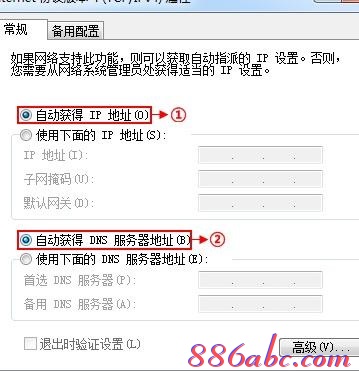
3、更改了局域网端口IP
Leike路由器的LAN端口的IP地址是管理登录地址,默认值为19 2. 16 8. 1. 1;如果用户将LAN端口IP地址更改为19 2. 16 8. 1. 2,则只能在浏览器中输入19 2. 16 8. 1. 2登录进行管理。
您可以检查计算机上的默认网关,以确定LAN端口IP地址是否已更改,因为计算机上的默认网关地址是路由器的LAN端口IP地址。查看方法:同时按下键盘上的“ Windows”和“ R”组合键->输入“ cmd”,然后按Enter->输入命令“ ipconfig”,然后按Enter->在“默认网关”中查找结果项(某些系统显示“英语默认网关”),如下图所示
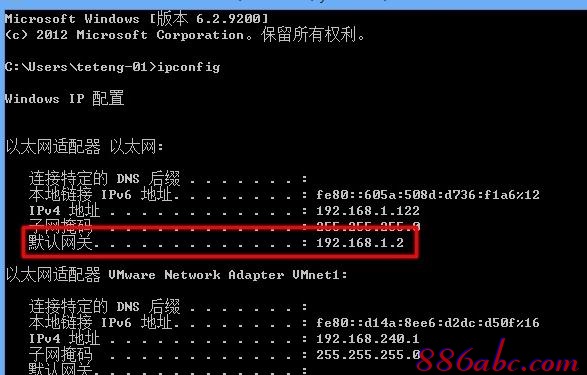
4、局域网中存在ARP病毒
局域网或配置的计算机上存在ARP病毒。 ARP病毒会欺骗网关,使计算机无法在Leike路由器的19 2. 16 8. 1. 1页面上进行通信。解决方案:使用防病毒软件进行病毒检测并安装ARP防火墙,或在计算机上绑定网关的IP和MAC地址。
5、路由器已损坏
路由器本身有问题且无法使用的情况并不少见。即使是新购买的路由器也可能无法使用。如果计算机和路由器之间的连接正确,并且IP地址配置正确,则仍然无法访问该IP地址,这很可能是路由器的问题。
已阅读文章“如何解决Leike无线路由器19 2. 16 8. 1. 1无法打开”的人们,还请阅读:
1.要进入路线19 2. 16 8. 1. 1无法打开或输入解决方案
无法打开2.路由器19 2. 16 8. 1. 1的三种解决方案
如何解决无法打开3.路由器地址19 2. 16 8. 1. 1的问题
4.无法打开路由器19 2. 16 8. 1. 1的三种解决方案
无法打开5.路由器地址19 2. 16 8. 1. 1的解决方案
6.解决Netcore Leike 19的六种方法2. 16 8. 1. 1无法打开登录页面
7. 19 2. 16 8. 1. 1如果无法打开路由器设置页面怎么办
8. 19 2. 16 8. 1. 1为什么无法打开
9. TP-Link无线路由器19 2. 16 8. 1. 1无法打开做什么
1 0. 19 2. 16 8. 1. 1无法打开解决方案
如何解决Leike无线路由器19 2. 16 8. 1. 1无法打开
然后,如果无法打开IE浏览器19 2. 16 8. 1. 1,甚至无法访问19 2. 16 8. 1. 1,该怎么办?步骤如下:
ping 19 2. 16 8. 1. 1:
我想到的第一件事是ping 19 2. 16 8. 1. 1。如果您不知道如何ping IP,让我教您ping 19 2. 16 8. 1. 1:
首先,您必须单击计算机左下角的任务栏的开始,然后单击“运行”。您也可以直接按Win(键盘左下角带有windos图标的键)+ R。然后在弹出窗口中输入cmd,单击确认或输入以确认,然后输入DOS!然后在窗口上输入ping 19 2. 16 8. 1. 1,记住ping和19 2. 16 8. 1.之间有1个空格!
ping 19 2. 16 8. 1. 1的结果:
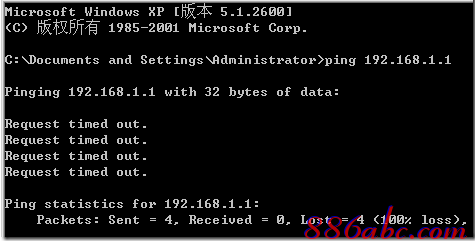
看一下请求超时(查询超时),有发送和丢失,发送意味着您发送了数据,丢失意味着丢失了数据,至少丢失小于发送之前可以发送的数据。在这种情况下,没有Ping!恭喜,如果您没有这些功能,则表示您的ping操作正常。如果无法ping通怎么办? (如果您能够访问Internet,请查看路由器是否禁止ping。)这就是IP设置的问题。
19 2. 16 8. 1. 1设置:

ping 19 2. 16 8. 1. 1 ping失败。具体解决方法如下:
右键单击桌面上的“网上邻居”,然后出现下图:
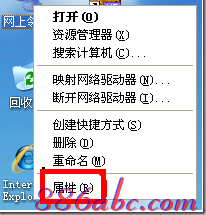
单击属性,出现网络连接,然后右键单击本地连接->,如图所示:
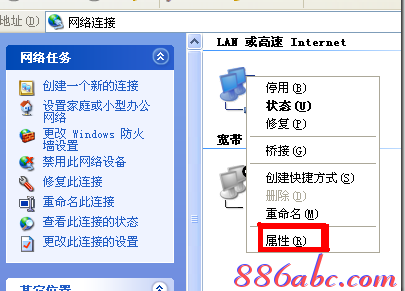
或单击属性,出现下图:
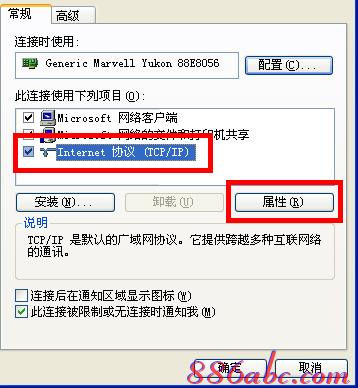
选择INTERNET协议(TCP / IP)后,再次单击“属性”,将出现以下图片:

输入IP地址19 2. 16 8. 1. X(X可以是2-254中的任何数字,最好是2- 8),然后单击子网掩码,如果它是WIN2000或WINXP,它将自动填写(25 5. 25 5. 25 5. 0),然后填写默认网关:19 2. 16 8. 1. 1,现在确认确定!
如何解决Leike无线路由器19 2. 16 8. 1. 1无法打开
本文介绍了如何打开路由器19 2. 16 8. 1. 1。路由器19 2. 16 8. 1. 1无法打开的方式有以下三种:
一、硬件因素(例如线路连接或无线路由器)无法打开路由器19 2. 16 8. 1. 1解决方案
硬件故障主要包括网络连接电缆断开,网络连接连接器松动,计算机系统异常运行以及对集线器或路由器等传输设备的损坏。通常可以通过观察无线路由器信号灯来实现这种故障。确定方法。当然,异常的输入电压,设备内部较高的温度或设备的雷击也会轻易导致硬件故障。
在无线路由器的控制面板中观察数据信号灯时,如果发现信号灯间歇闪烁,则表示线路连接正常。一旦发现信号灯工作异常,我们必须首先检查宽带线路连接器是否牢固接触。无论内部芯线是处于短路状态还是断开状态,在检查此方面时,我们都可以使用正确连接的其他电缆进行测试。
排除电缆因素后,我们需要进入工作站以检查无线网络连接设置。例如,我们可以重置工作站网卡的IP地址。如果发现在自动获取IP地址的状态下无法登录无线路由器,请考虑使用静态IP地址并禁用工作站系统使用的防火墙。
二、无线路由器或IE浏览器的参数设置不正确,无法打开路由器19 2. 16 8. 1. 1解决方案
如果上述排除方法仍然无效,则还需要打开工作站系统的IE浏览器,以查看程序的连接设置是否正确。
执行此检查操作时,我们首先可以打开IE浏览器窗口,然后在窗口的菜单栏中单击“工具” /“ Internet选项”命令,然后在弹出的Internet选项设置窗口中,单击单击“连接”选项卡,然后在相应的选项卡页面上选择“从不拨号连接”项(如下图所示),然后单击“确定”按钮。
然后,单击“ LAN设置”按钮,清除后续设置窗口中的所有设置选项,最后单击“确定”按钮,然后尝试打开IE浏览器并输入无线路由器地址进行登录并连接。检查是否仍然存在无法打开19 2. 16 8. 1. 1的问题。
三、将无线路由器恢复为出厂默认设置
19 2. 16 8. 1. 1如果无法使用前两种方法解决故障,我们唯一能做的就是将无线路由器的所有参数恢复为出厂默认设置并恢复出厂默认设置是重置路由器(有关重置的特定操作,请参考将路由器恢复为出厂设置的方法),然后在重置后重新安装相应的设备驱动程序。如果这种方法不起作用,那么我们几乎可以断定无线路由器本身存在硬件故障。目前,只有技术人员才能解决此问题,或者需要更换新的无线路由器。
无论使用有线还是无线路由器,都不可避免地会遇到一些问题和故障。用户通常会自己了解有关路由器设置的更多信息,因此,即使在使用路由器时遇到问题,用户也可以将路由器恢复为出厂默认设置,并且重置路由器可以解决大多数常见问题。
如何解决Leike无线路由器19 2. 16 8. 1. 1无法打开
欢迎使用,本文为您提供了路由器地址19 2. 16 8. 1. 1如何解决问题,欢迎阅读学习。
如果无法打开计算机系统IE浏览器19 2. 16 8. 1. 1,则无法访问19 2. 16 8. 1. 1,该怎么办?
我想到的第一件事是ping 19 2. 16 8. 1. 1。如果您不知道如何ping IP,让我教您ping 19 2. 16 8. 1. 1:
第一步:需要单击计算机左下角任务栏的开始,然后单击运行;您还可以直接按Win(键盘左下角带有windos图标的键)+ R。
然后在弹出窗口中输入cmd,单击“确定”或E??nter进行确认,然后输入DOS!
再次在窗口上输入ping 19 2. 16 8. 1. 1,请记住ping和19 2. 16 8. 1. 1之间有空格!
看一下请求超时(查询超时),有发送和丢失,发送意味着您发送了数据,丢失意味着丢失了数据,至少丢失小于发送之前可以发送的数据。在这种情况下,没有Ping!恭喜,如果您没有这些功能,则表示您的ping操作正常。如果无法ping通怎么办? (如果您能够访问Internet,请查看路由器是否禁止ping。)这就是IP设置的问题。
19 2. 16 8. 1. 1设置:
ping 19 2. 16 8. 1. 1 ping失败。具体解决方法如下:
右键单击桌面上的“网上邻居”。
点击属性,
出现网络连接,右键单击本地连接。
仍然单击属性。
选择INTERNET协议(TCP / IP)后,再次单击“属性”。
输入IP地址19 2. 16 8. 1. X(X可以是2-254中的任何数字,最好是2- 8),然后单击子网掩码,如果它是WIN2000或WINXP,它将自动填写(25 5. 25 5. 25 5. 0),然后填写默认网关:19 2. 16 8. 1. 1,现在确认!OK!相信您现在可以打开它!
让我说说如果我不知道密码19 2. 16 8. 1. 1怎么办?下一种情况将告诉您解决方案。其实很简单,只需重置路由器设置即可!
本机具有我以前使用的TP-LINK路由器。现在,我将其带回家使用,但我不知道登录密码19 2. 16 8. 1. 1。如何设置路由器?
19 2. 16 8. 1. 1密码重置:
通常会遇到这种故障,我们首先必须重置路由器设置,使用牙签或电线将路由器背面的小孔固定住,并在握住路由器时拔下电源插头;然后将外部网络电缆连接到路由器WLAN。将计算机连接到路由器的LAN端口。
19 2. 16 8. 1. 1路由器设置:
准备工作完成。现在,我们在计算机的IE浏览器上输入“”(每个路由器的初始IP均不同。有关详细信息,请参阅手册。如果需要与我联系,也可以直接输入19 2. 16 8. 1. 1),然后按Enter。
输入用户名和密码。初始用户为admin,初始密码为19 2. 16 8. 1. 1初始密码为admin(不同的路由器不同),然后单击“登录”。
新手可以自己观看设置向导!选择设置向导。
单击“下一步”,如图所示:
下一步是登录界面:
设置后,界面将出现:
恭喜,您已设置好路由!
现在,通过设置网络参数和WAN端口,我们可以轻松上线。选择“网络参数”选项,然后选择LAN端口参数设置,将出现以下设置屏幕。此选项主要用于设置路由器的参数。
现在路由器设置已全部完成,剩下的就是重启路由器!
根据上面的内容,单击它!通常,您可以通过连接到Internet电缆来访问Internet。如果不可能,则必须设置IP!
根据顶部方法调用IP设置:
上面的圆圈将是您自己设置的参数。在DNS中填写宽带服务提供商提供的DNS。它因地方而异。在这里,我们使用GOOGLE提供的DNS地址。使用此DNS是普遍的。可以阻止本地电信广告。然后单击确认,您就可以上网了!如果仍然无法正常工作,则可以重新启动计算机!
如何解决Leike无线路由器19 2. 16 8. 1. 1无法打开
随着计算机的日益普及,许多用户现在拥有一台以上的计算机,尤其是一些年轻人基本上拥有自己的台式计算机,笔记本电脑,平板电脑,智能手机和其他网络设备。可以使用这些产品来设置无线路由器以共享Internet,您只需要在自己的家中拥有一个宽带网络。无论是ADSL拨号宽带还是光纤到家庭宽带,都可以安装无线路由器以共享Internet。您只需要设置无线路由器即可与所有计算机和智能手机共享。在上网之后,一些用户会遇到路由器19 2. 16 8. 1. 1无法打开的问题。如果无法打开路由器19 2. 16 8. 1. 1,则它们将无法进入管理设置界面,则无法在无线路由器上共享Internet设置。如果遇到此问题,可以参考下面提供的三种方法来解决:
本文来自本站,转载请注明本文网址:
http://www.pc-fly.com/a/tongxingongju/article-369322-1.html
……